মেল এজেন্ট ইন্টারনেটে যোগাযোগের জন্য একটি খুব জনপ্রিয় রাশিয়ান প্রোগ্রাম। এটি আপনাকে সহজেই বন্ধুদের সাথে যোগাযোগ রাখতে, নতুন পরিচিতি তৈরি করতে এবং সোশ্যাল নেটওয়ার্ক "মাই ওয়ার্ল্ড" এ ঘটনা ঘটাতে সহায়তা করে।

প্রয়োজনীয়
- - উইন্ডোজ অপারেটিং সিস্টেম সহ ব্যক্তিগত কম্পিউটার বা ল্যাপটপ;
- - ইনস্টল করা প্রোগ্রাম মেল.রু এজেন্ট।
নির্দেশনা
ধাপ 1
উইন্ডোজ 7 বা ভিস্তা চালিত কম্পিউটার থেকে মেল এজেন্ট আনইনস্টল করতে, "স্টার্ট" বোতামটি ক্লিক করুন এবং "কন্ট্রোল প্যানেল" মেনু থেকে চালান। "প্রোগ্রাম" বিভাগে "কন্ট্রোল প্যানেল" রান "একটি প্রোগ্রাম আনইনস্টল করুন" তে চালান। যদি আপনার কম্পিউটারটি উইন্ডোজ এক্সপি চলছে, তবে "স্টার্ট" বোতামটি ক্লিক করুন, মেনু থেকে "কন্ট্রোল প্যানেল" নির্বাচন করুন এবং মাউস দিয়ে এটিতে ক্লিক করুন। প্রদর্শিত হবে নিয়ন্ত্রণ প্যানেল উইন্ডোতে, প্রোগ্রামগুলি যুক্ত করুন বা সরান বিভাগটি নির্বাচন করুন।
ধাপ ২
এই ক্রিয়াকলাপগুলি শেষ করার পরে, আপনাকে একটি উইন্ডোতে নিয়ে যাওয়া হবে যা আপনার কম্পিউটারে ইনস্টল করা সমস্ত প্রোগ্রামের একটি তালিকা রয়েছে। তালিকায় মেইল.রু এজেন্ট প্রোগ্রামটি সন্ধান করুন এবং এটিতে ডান ক্লিক করুন। প্রদর্শিত পপ-আপ উইন্ডোতে, "মুছুন" আইটেমটি ক্লিক করুন। প্রোগ্রামটির আনইনস্টলেশন শুরু হবে।
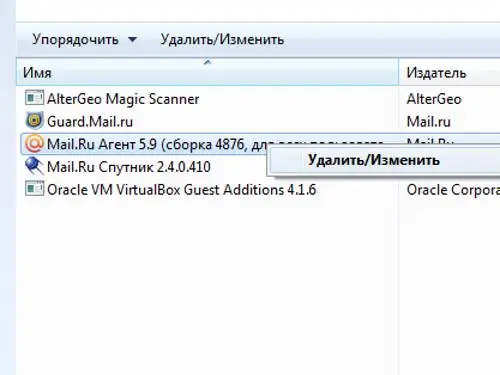
ধাপ 3
আনইনস্টলেশনের একেবারে গোড়ার দিকে, একটি উইন্ডো আসবে যা আপনি মেল এজেন্টকে কীভাবে সরিয়ে ফেলতে পারবেন তা চয়ন করতে পারেন - আপনার কম্পিউটারে ইতিহাস সংরক্ষণ করে বা প্রোগ্রামটি সহ এটি মুছে ফেলা। আপনি যদি প্রোগ্রামটির সাথে আপনার চ্যাট ইতিহাস মুছতে চান তবে প্রশ্নের সামনে থাকা বাক্সটি চেক করুন এবং "পরবর্তী" বোতামটি ক্লিক করুন। আপনি যদি আপনার কম্পিউটারে ইতিহাস মুছে না ফেলে কেবলমাত্র আপনার এজেন্টের সংস্করণটি আপডেট করতে চান তবে "পরবর্তী" বোতামটি ক্লিক করুন click আপনি চালিয়ে যাওয়ার কয়েক সেকেন্ড পরে, একটি উইন্ডো উপস্থিত আপনাকে জানিয়ে দিবে যে মেল এজেন্ট অপসারণ সফলভাবে সম্পন্ন হয়েছে।






